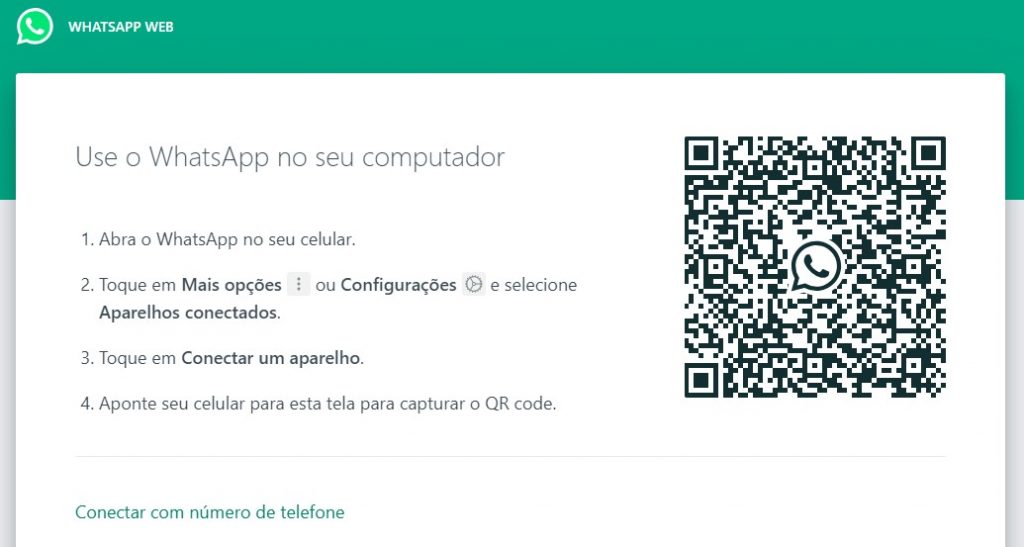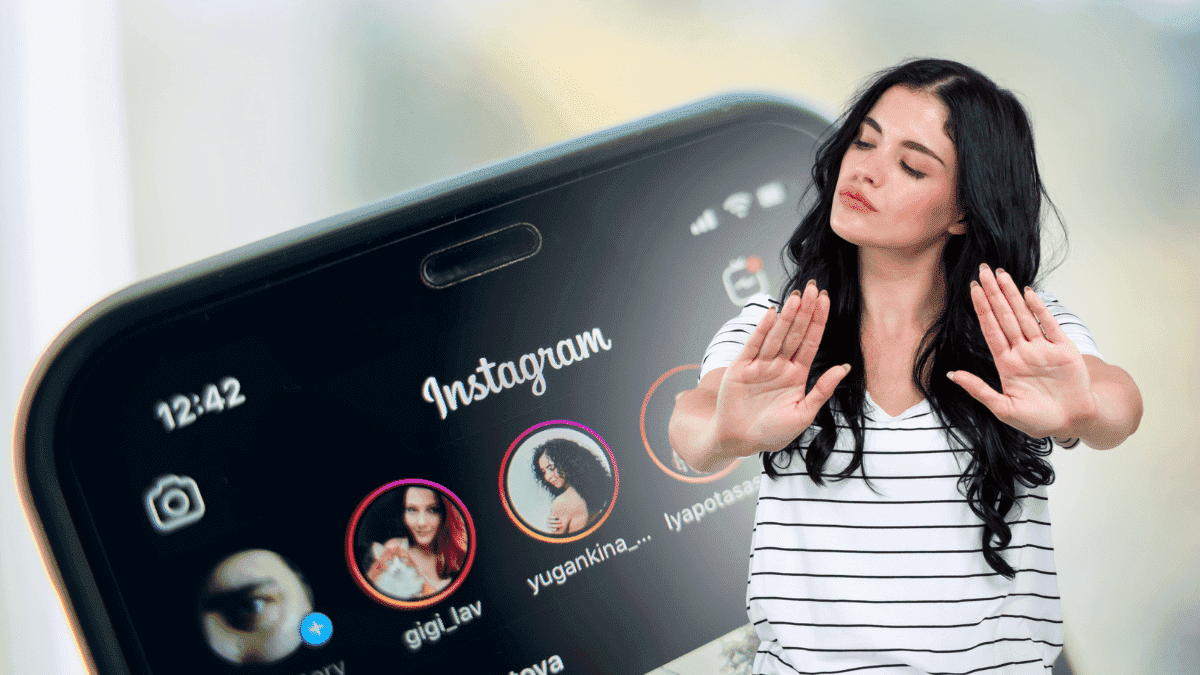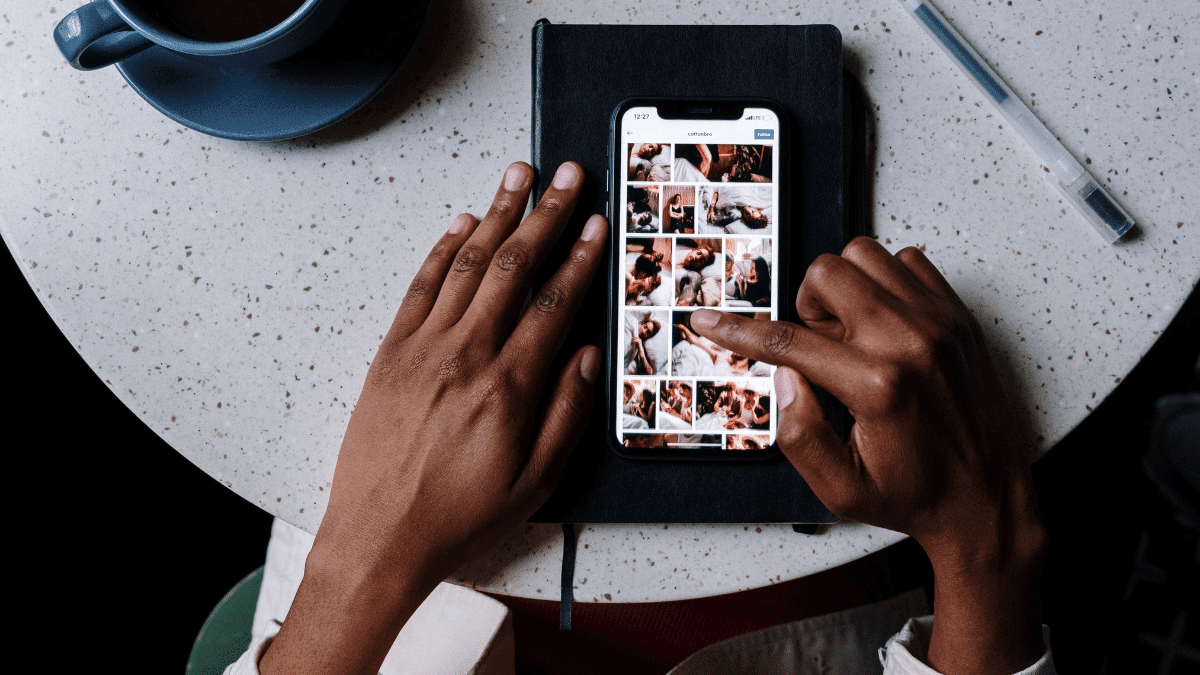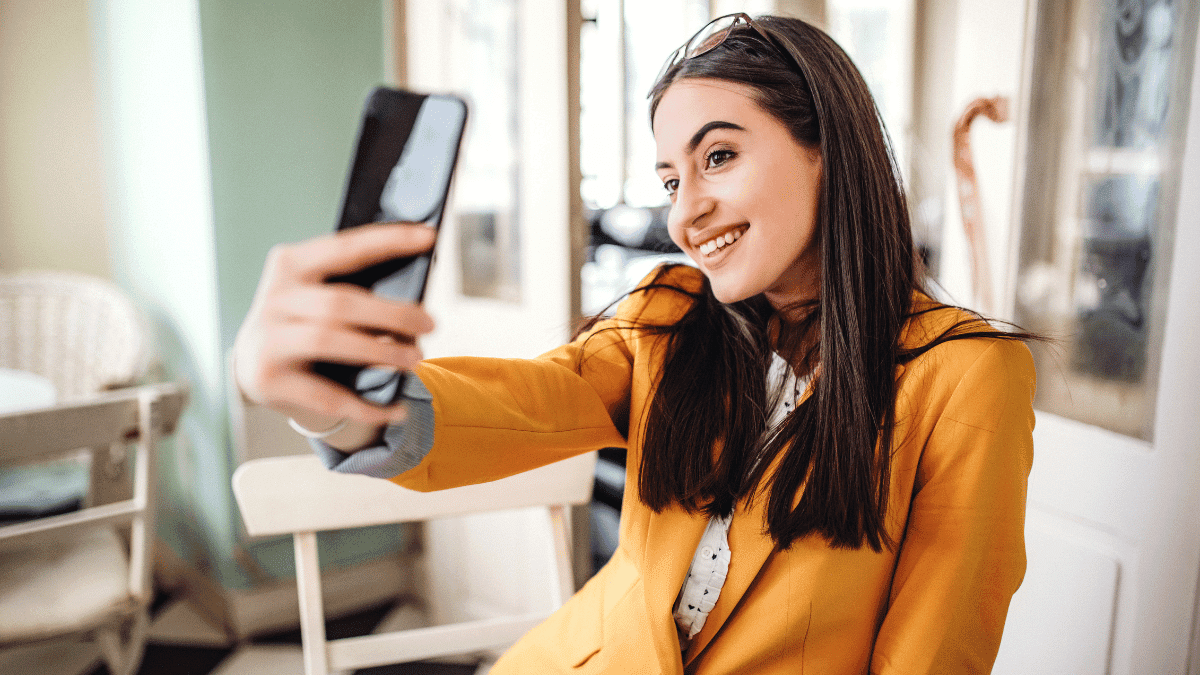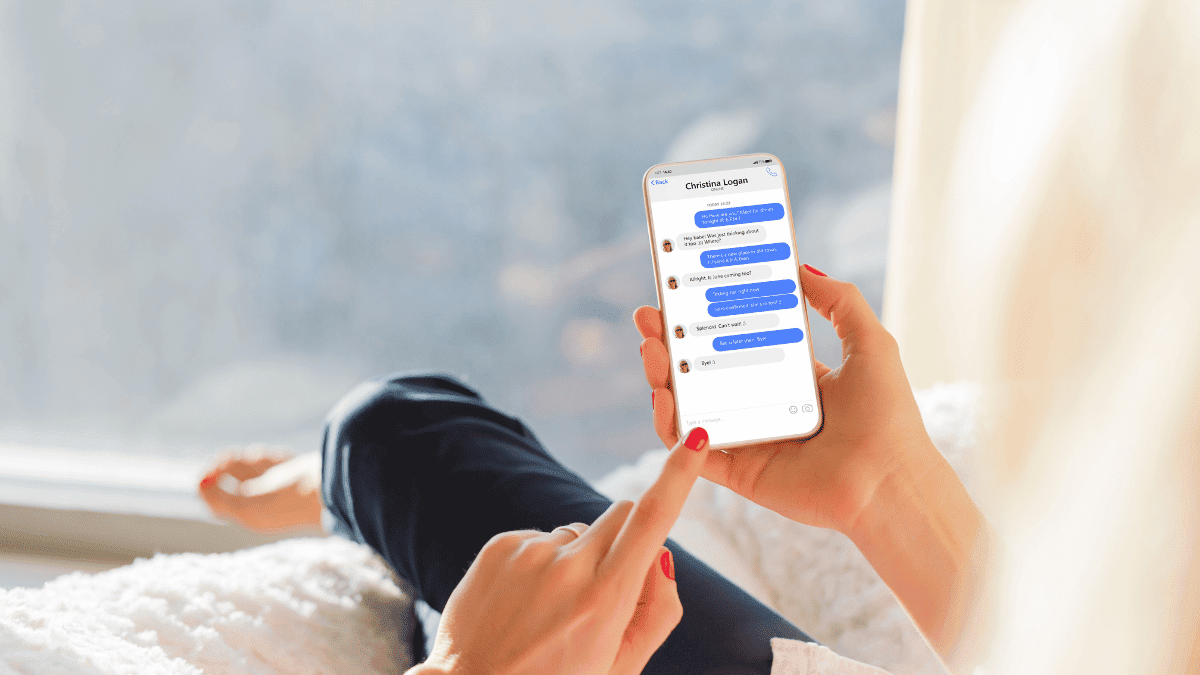Você quer usar o WhatsApp Web e não sabe como escanear QR Code? Este é um passo importante para utilizar este recurso.
Afinal, é através dele que você vai conseguir sincronizar o seu WhatsApp no computador e espelhar as suas conversas para troca de mensagens.
Embora pareça ser algo difícil, escanear QR Code para usar o WhatsApp Web é algo bem simples e totalmente descomplicado.
É possível fazer isso de forma rápida e prática, sem precisar da ajuda de terceiros.
Quer saber como funciona para começar a usar o quanto antes? Então fique ligado a seguir!
Como escanear QR Code e usar o WhatsApp Web?
Ficou interessado e quer saber como utilizar o WhatsApp Web? Então saiba que é bem fácil utilizar o recurso entendendo como escanear o QR Code.
Tudo o que você precisa é fazer a leitura, ou seja, escanear um QR Code para que as suas mensagens sejam espelhadas na tela do seu computador.
Veja como funciona para usar o WhatsApp Web e escanear QR Code:
- Comece digitando o endereço https://web.whatsapp.com/ para acessar o WhatsApp Web na tela do seu navegador;
- Em seguida, uma tela com um QR Code ficará disponível para você escanear no seu aparelho celular;
- Acesse o menu do seu WhatsApp para fazer o escaneamento do código QR:
Para aparelhos Android, abra e toque no botão de menu, que fica bem no canto superior direito. Em seguida, vá até “Aparelhos Conectados”, depois em “Conectar um Aparelho” e então aponte a câmera e clique em ok.
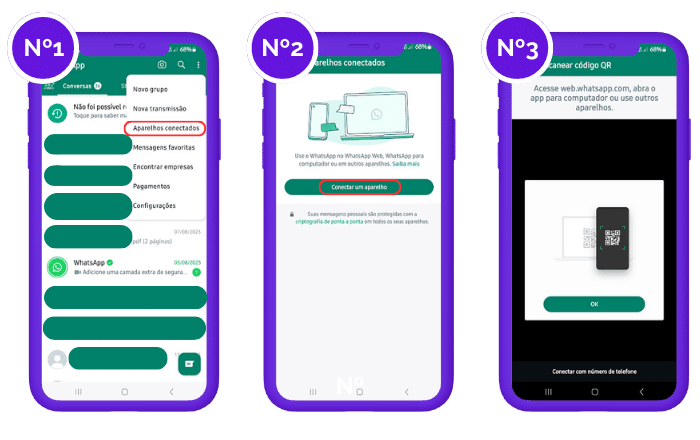
Para aparelhos iOS (iPhone), abra o aplicativo, vá em configurações e depois clique em “Aparelhos Conectados”;
Clique em “Conectar um aparelho” e a câmera do seu celular será aberta. Agora é só apontar a câmera para a tela, na direção do código.
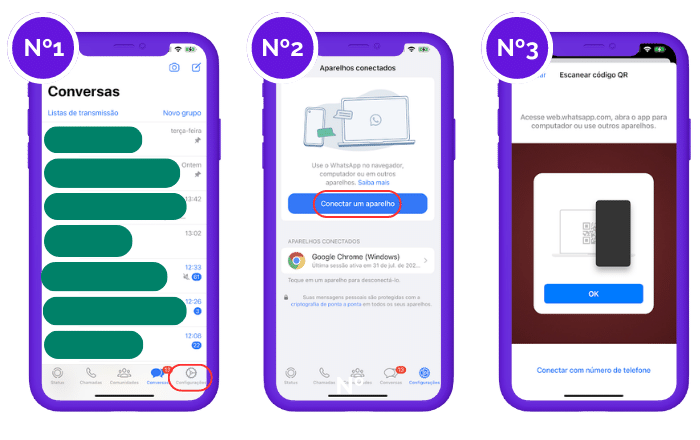
Pronto! A partir daí o seu WhatsApp será espelhado no computador e já é possível usar o aplicativo para enviar mensagens a todos os seus contatos.
Veja também: O que significa TBT? || Número do WhatsApp da Netflix
Para que serve o WhatsApp Web?
Se você não está conectado o tempo todo na internet pelo computador, talvez não faça sentido usar o WhatsApp por ele.
Entretanto, quem trabalha ou estuda pelo notebook, pode usar o aplicativo de mensagem sem precisar mexer no aparelho celular.
Se este é o seu desejo, fique sabendo que há duas possibilidades de usar o WhatsApp no computador:
- Fazendo o download de um aplicativo diretamente no seu computador, recurso disponível para dispositivos Windows; e
- Acessar o WhatsApp Web diretamente pelo seu navegador fazendo a leitura do QR Code no celular.
O WhatsApp Web serve justamente para facilitar a vida de quem trabalha no computador e utiliza bastante o aplicativo de mensagens.
Como ele espelha todas as conversas na tela do computador, você não precisa ficar pegando o celular toda hora para digitar e pode enviar mensagens diretamente pelo navegador, só mudando de aba.
O objetivo dele é justamente dar praticidade e otimizar a sua rotina.
Mas, é importante destacar que para utilizá-lo é necessário estar conectado a um dispositivo e ter acesso à internet.
WhatsApp Web é gratuito?
Sim! O WhatsApp Web é um recurso gratuito e o usuário não paga nenhuma taxa a mais para poder utilizá-lo fora do celular.
A única exigência é que você esteja conectado a uma rede Wi-Fi ou tenha dados móveis.
É importante ressaltar que o espelhamento em um computador de estranhos pode ser realizado, mas há riscos.
Lembre-se de desconectar o WhatsApp Web sempre que sair de um computador que não seja de uso pessoal para evitar que estranho acessem suas mensagens.
Seguindo estas dicas você terá acesso ao WhatsApp Web escaneando o QR Code e manterá a segurança das suas informações.
Leia também: Dicas para ter mais segurança na internet
Perguntas frequentes sobre o assunto
Não, você pode usar o Whatsapp Web mesmo com o celular longe, desde que ele esteja conectado à Internet.
Pode. Porém, será preciso usar dois navegadores diferentes ou usar uma aba anônima para isso.
Sim, é seguro. Porém, é preciso tomar alguns cuidados no uso desse site, principalmente lembrar de deslogar de um Whatsapp Web que você não irá mais usar.
Não, além da opção de usar o Whatsapp Web pelo navegador, é possível baixar o WhatsApp através do site oficial e instalá-lo no seu computador.